如何高质量录制Lync会议
Microsoft Lync允许人们进行在线会议,视频或音频对话,并且您可以记录Lync Meeting来捕获视频,音频,即时消息(IM),屏幕共享,PowerPoint幻灯片,白板和轮询。不要在计算机上录制Lync Meeting吗?在此处发现解决方案以了解如何 记录Lync会议 轻松。

第1部分。使用内置记录器记录Lync会议的基本方法
记录Lync Meeting的直接方法是使用其内置的捕获工具。但是您需要知道它只能满足您的基本录制需求。如果您需要更多的录制和编辑功能,则最好转向专业的屏幕录像机。方法如下:
第1步。请点击 更多的选择,然后选择 开始录音.
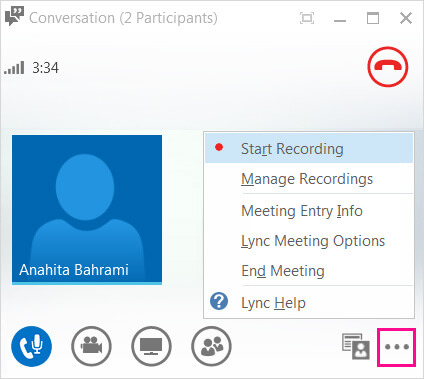
第2步。找到会议底部的控件以暂停,继续或停止录制。

第三步。完成后,请点击 停止录音 Lync将自动以MP4格式保存录音。
第4步。通过点击选择“管理记录” 更多的选择。然后,您可以在此处查看所有录音。要播放,只需右键单击录制的文件,然后单击播放。您也可以浏览,重命名,删除或复制文件位置。
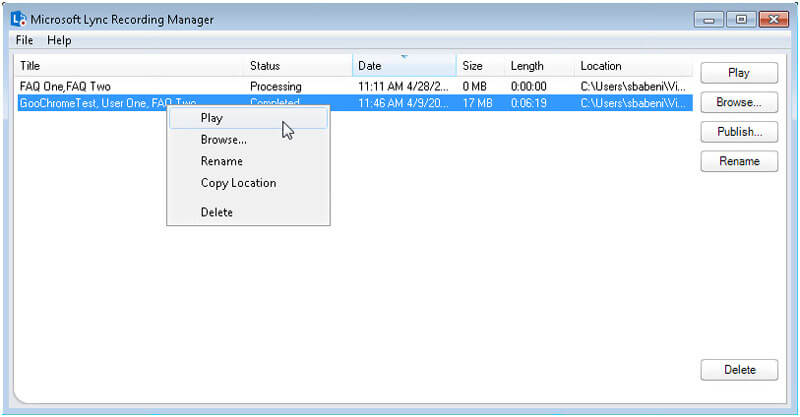
第2部分。专业方式录制高质量的Lync会议
要高质量录制Lync Meeting,您将需要一个专业的屏幕捕获工具- Vidmore屏幕录像 帮助您从Lync Meeting捕获图像和声音。它可以记录您所有的屏幕活动,游戏,网络摄像头视频,在线讲座等。此外,它还可以从系统声音和麦克风中获取音频。而且,它具有易于使用的界面,因此易于使用。将其安装在计算机上之后,您可以按照以下步骤记录Lync Meeting。
- 录制任何屏幕尺寸的Lync会议。
- 录制Lync Meeting中的所有音频以及麦克风中的声音。
- 拍摄整个屏幕或Lync Meeting窗口的屏幕快照。
- 在记录中添加文本,箭头,形状,鼠标区域效果和鼠标单击。
- 适用于 Windows 11/10/8.1/8/7 和 Mac OS X 10.10 或更高版本。

第1步。启动Vidmore屏幕录像机
在计算机上运行Lync Meeting录制应用程序,然后选择 录像机 在主界面上。

第2步。选择录像区域
要录制完整的Lync会议,您可以选择 充分 选项。如果您想记录特定区域,请单击 自订 用于自定义录制区域的选项。
如果您需要录制Lync Meeting中的音频,请启用 系统声音,麦克风, 或两者。

第三步。配置输出设置
查找并单击 记录设定 并选择输出标签。默认情况下,输出格式为WMV。您还可以选择MP4,MOV,F4V,TS,AVI或GIF。另外,您可以更改视频质量和帧频。
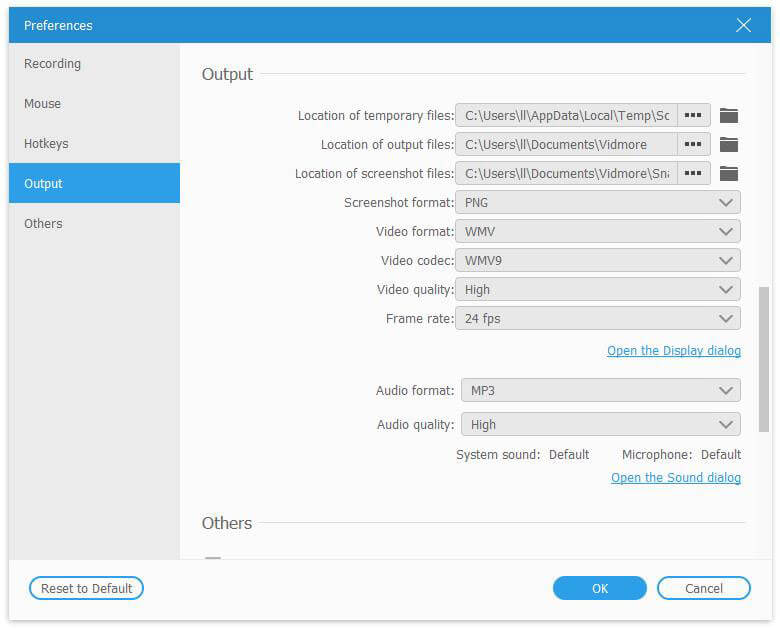
第4步。开始Lync Meeting录制
现在,点击 记录 开始录制Lync Meeting。录制时,您可以使用实时绘图工具编辑录制并截屏。
第5步。保存录音
会议结束后,只需点击 停止 按钮停止录制过程。然后,您可以根据需要预览或修整记录。接下来,点击 保存 按钮保存您的录音。
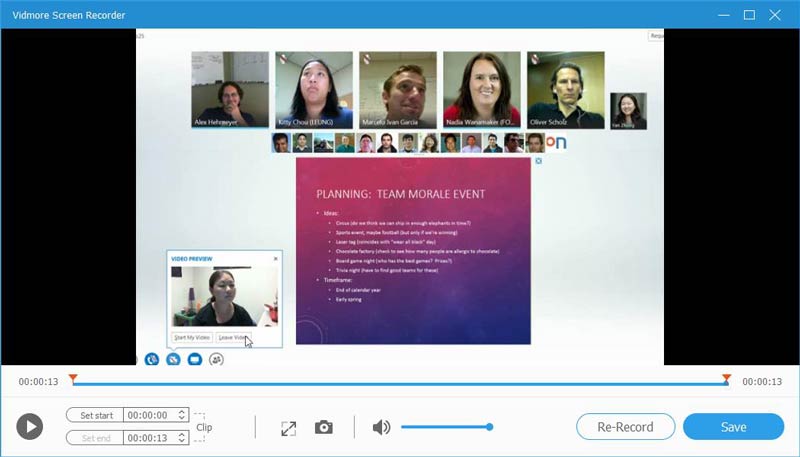
除了录制Lync Meeting,您还可以使用此软件来 记录一次缩放会议, WhatsApp视频通话, 去会议。
第3部分。如何记录在线Lync会议
如果您希望使用在线服务来捕获Lync Meeting,则可以尝试 Vidmore免费在线屏幕录像机。顾名思义,它能够免费在线捕获屏幕的任何区域。您可以在全屏或选定区域中录制Lync Meeting,并从系统声音和/或麦克风中捕获音频。它是完全免费的,没有任何时间限制,因此您可以随意使用。请按照以下步骤开始
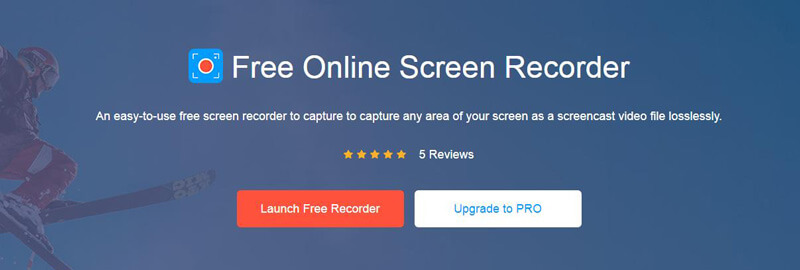
第1步。打开 https://www.vidmore.com/free-online-screen-recorder/ 然后打 启动免费记录器 单击此网页顶部的按钮以启动它。首次使用时,您需要安装启动器才能激活此服务。激活后,您将进入应用程序。
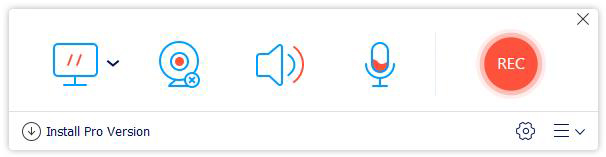
第2步。录制之前,您可以预设视频/音频输出格式,帧速率,视频质量等。
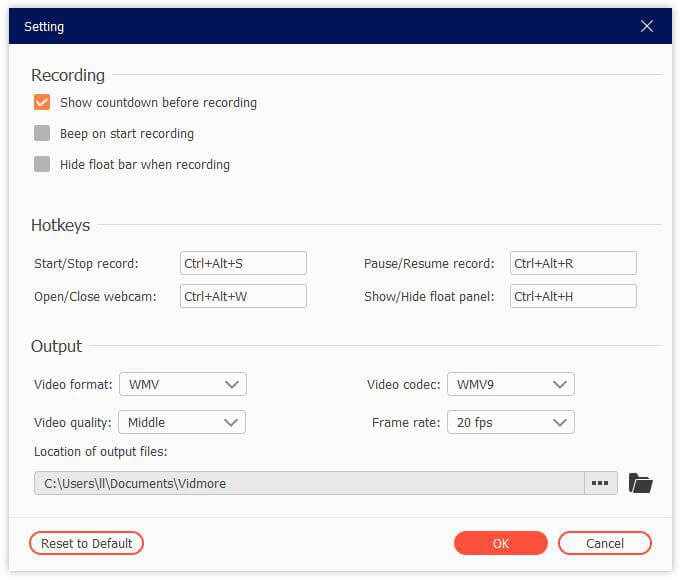
第三步。然后,您可以自定义要捕获的区域。接下来,转到Lync Meeting,然后单击 记录 录制控制栏上的按钮开始录制。
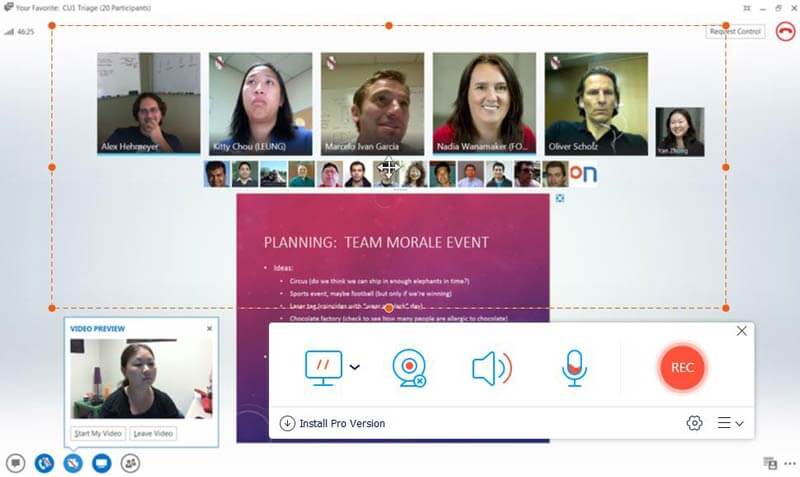
第4步。会议结束后,单击 停止 停止录制过程。您可以预览记录的文件并将其保存到计算机。在记录历史记录窗口中,您可以直接重命名,播放,共享和删除任何文件。
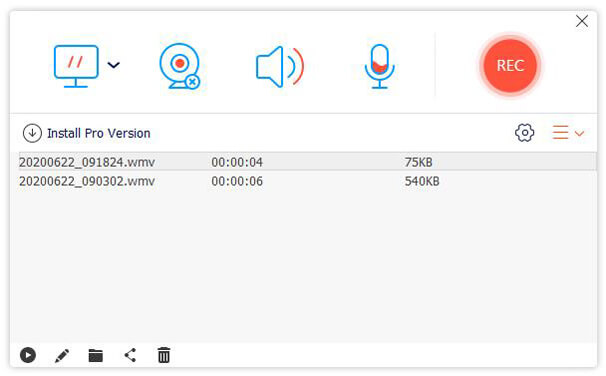
第4部分。录制Lync会议的常见问题解答
1.如何播放录制的Lync Meeting?
录制完成后,Lync会显示一条消息。您可以单击警报以打开“记录管理器”。如果错过了,请在Lync主窗口上单击“工具”,然后单击“记录管理器”。在“录音管理器”窗口中,单击您的录音以使其突出显示,然后单击窗口右侧的“播放”。
2. Lync会议记录保存在哪里?
录像保存在计算机上的“视频/ Lync录像”文件夹中。
3.我可以使用Outlook 2013设置Lync会议吗?
您可以使用Outlook 2013或Outlook Web App安排Lync会议。添加Lync会议时,用于加入在线会议的链接会自动添加到会议请求中。如果不使用Outlook程序(或Windows),则可以使用Lync Web Scheduler设置新会议。
4.如何重命名Lync Meeting记录?
要重命名记录,请单击开始>所有程序> Microsoft Lync>单击Microsoft Lync Recording Manager。然后,找到“ Lync录制”选项卡。选择一个录音,然后单击“重命名”。键入一个新名称,然后按Enter。
在完成录制Lync Meeting的三种简单方法之后,您可以选择其中一种来开始录制。但是,如果您正在寻找具有各种功能的更强大的工具,那么Vidmore Screen Recorder就是赢家。



